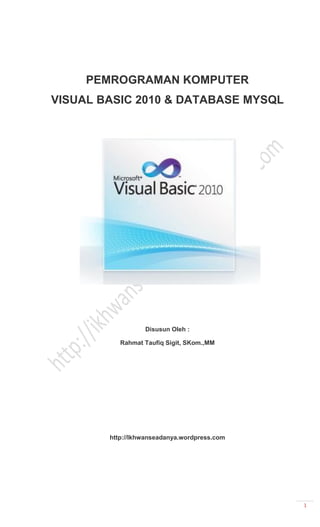
VB-MYSQL
- 1. PEMROGRAMAN KOMPUTER VISUAL BASIC 2010 & DATABASE MYSQL Disusun Oleh : Rahmat Taufiq Sigit, SKom.,MM http://Ikhwanseadanya.wordpress.com 1
- 2. MODUL I PENGENALAN VISUAL BASIC 1. Apa Itu Visual Basic 2010? Visual Basic merupakan salah satu bahasa pemrograman yang merupakan bagian dari produk pemrograman yang dikeluarkan oleh Microsoft, yaitu Microsoft Visual Studio 2010. Visual Basic 2010 sudah menggunakan Framework berbasis .NET, sehingga anda dapat membuat Console Application,Windows Application, serta Web Application secara mudah dan terstruktur. 2. Menjalankan Visual Studio 2010 Berikut ini adalah tahapan – tahapan dalam membuka aplikasi Visual Studio 2010, beserta tahapan dalam membuat sebuah Project Visual Basic 2010. 1. Klik tombol Start -> All Program -> Microsoft Visual Studio 2010 -> Microsoft Visual Studio 2010 2. Tunggu beberapa saat sampai keluar tamplian sebagai berikut 3. Membuat Project Visual Basic 2010 Berikut ini adalah tahapan – tahapan dalam membuat sebuah Project Visual Basic 2010 1. Klik Menu File -> New -> Project 2
- 3. Kemudian akan tampil layar sebagai berikut 2. Pilih dan klik Visual Basic pada bagian Installed Templates, kemudian klik Windows Form Application. 3. Isi nama project anda di Name, sebagai contoh pada Gambar 1.4, Project tersebut dinamakan Latihan1. 4. Tentukan lokasi dimana project anda akan disimpan di Location, anda bisa mengklik Browse,dimana lokasi yang tertulis disana adalah “E:ApplicationVisual BasickursusVB2010” 5. Setelah itu klik tombol OK, sehingga akan tampil sebuah form baru seperti dibawah ini. 3
- 4. 4. Mengenal Microsoft Visual Basic 2010 Setelah anda sudah berhasil membuat sebuah project Visual Basic, saat ini tentunya anda akan berhadapan langsung dengan tampilan lingkungan Visual Basic 2010 seperti yang ada di bawah ini. Lingkungan Kerja pada Microsoft Visual Basic 2010 umumnya memiliki lingkungan sebagai berikut: Menu Bar, berfungsi untuk pengelolaan fasilitas yang dimiliki oleh Visual Studio 2010, sedangkanTool Bar, berfungsi untuk melakukan perintah khusus secara cepat. Form, merupakan objek utama yang berfungsi sebagai Interface (antar muka) dari aplikasi yang akan dibuat. Pada Form ini anda bisa meletakkan objek – objek yang terdapat dari Toolbox. 4
- 5. ToolBox, berfungsi untuk menyediakan objek-objek atau komponen yang digunakan dalam merancang sebuah Form pada aplikasi yang akan dibuat. Solution Explorer, berfungsi untuk menampilkan project beserta file-file pendukung yang terdapat pada sebuah program aplikasi 5
- 6. Properties, berfungsi untuk mengatur property-property yang ada di setiap objek yang diletakkan pada sebuah form. 5. Desain Form Salah satu kelebihan dari Visual Basic 2010 adalah anda dapat mendesain sebuah aplikasi dengan mudah, karena anda hanya perlu melakukan Drag and Drop setiap objek yang ada di dalam ToolBox kedalam Form yang akan anda buat. Apabila anda ingin sedikit memodifikasi tampilan tersebut, anda bisa melakukannya dengan melakukan perubahan pada Properties. Berikut ini adalah tahapan proses dalam desain form dan pengaturan Properties dalam sebuah form: 1. Klik tulisan Button pada ToolBox, kemudian Drag gambar tersebut kedalam sebuah form. 2. Saat ini, Button yang anda masukkan masih terdapat Tulisan “Button1”, apabila anda ingin merubah tulisan tersebut, anda bisa mengubahnya pada Properties. 6
- 7. 3. Pada Properties, carilah tulisan “Text”, disebelahnya anda akan menemukan tulisan “Button1”. 4. Ketika anda merubah tulisan “Button1” menjadi “Click Me!”, secara otomatis tulisan dalam tombol tersebut akan berubah menjadi “Click Me!” 5. Apabila anda ingin menjalankan program tersebut, anda bisa klik Start Debugging, yang disimbolkan dengan panah hijau pada toolbar, atau anda juga bisa menekan tombol F5 pada keyboard. 7
- 8. 6. Code Editor Code Editor adalah sebuah fitur yang digunakan oleh programmer untuk memberikan logika kepada program tersebut supaya program tersebut bisa bekerja dan dapat merespon setiap input dari pengguna program tersebut. Sebagai contoh, apabila program yang sebelumnya dibuat langsung dijalankan tanpa diberi logikanya, maka meskipun anda klik tombol tersebut berkali-kali. Tetap saja program tersebut tidak akan bereaksi. (selanjutnya akan dibahas pada Bab 2 – Event) Ada beberapa cara yang dapat digunakan untuk masuk ke dalam Code Editor. 1. Menekan tombol F7 pada keyboard 2. Pilih Menu View -> Code 3. Menggunakan tombol View Code pada Solution Explorer. Jika terbuka, maka akan muncul tampilan sebagai berikut : 7. Menyimpan Aplikasi Anda bisa menyimpan aplikasi yang sudah anda buat dengan memilih menu File->Save All, atau menekan tombol CTRL + SHIFT + S secara bersamaan. LATIHAN I Buatlah project VB 2010, kemudian buat fom baru dengan nama Latihan1.vb, desain tampilan sesuai dengan gambar dibawah ini 8
- 9. Public Class Latihan1 Private Sub Latihan1_Load(ByVal sender As System.Object, ByVal e As System.EventArgs) Handles MyBase.Load MsgBox("Hello World", MsgBoxStyle.Information) End Sub Private Sub btn_proses_Click(ByVal sender As System.Object, ByVal e As System.EventArgs) Handles btn_proses.Click Dim nama As String nama = txt_nama.Text lbl_nama.Text = nama End Sub Private Sub Button1_Click(ByVal sender As System.Object, ByVal e As System.EventArgs) Handles btn_tutup.Click End End Sub Private Sub RadioButton1_CheckedChanged(ByVal sender As System.Object, ByVal e As System.EventArgs) Handles RadioButton1.CheckedChanged lbl_nama.ForeColor = Color.Red End Sub Private Sub RadioButton2_CheckedChanged(ByVal sender As System.Object, ByVal e As System.EventArgs) Handles RadioButton2.CheckedChanged lbl_nama.ForeColor = Color.Blue End Sub Private Sub RadioButton3_CheckedChanged(ByVal sender As System.Object, ByVal e As System.EventArgs) Handles RadioButton3.CheckedChanged lbl_nama.ForeColor = Color.Yellow End Sub Private Sub CheckBox1_CheckedChanged(ByVal sender As System.Object, ByVal e As System.EventArgs) Handles CheckBox1.CheckedChanged lbl_nama.Font = New Font("Microsoft Sans Serif", lbl_nama.Font.Size, lbl_nama.Font.Style Xor FontStyle.Bold) End Sub Private Sub CheckBox2_CheckedChanged(ByVal sender As System.Object, ByVal e As System.EventArgs) Handles CheckBox2.CheckedChanged lbl_nama.Font = New Font("Microsoft Sans Serif", lbl_nama.Font.Size, lbl_nama.Font.Style Xor FontStyle.Italic) End Sub 9
- 10. Private Sub CheckBox3_CheckedChanged(ByVal sender As System.Object, ByVal e As System.EventArgs) Handles CheckBox3.CheckedChanged lbl_nama.Font = New Font("Microsoft Sans Serif", lbl_nama.Font.Size, lbl_nama.Font.Style Xor FontStyle.Underline) End Sub End Class 10
- 11. MODUL II VARIABEL, KONDISI, PERULANGAN, DAN ARRAY VARIABEL DAN KONSTANTA 1. VARIABEL Variable adalah sebuah tempat penyimpanan data yang bersifat sementara dan bias berubah, artinya data yang tersimpan pada sebuah variable dapat terhapus setelah program dihentikan. Deklarasi variable Dim (Nama Variabel) AS (Type Data) “nama_variabel adalah nama variable yang dideklarasikan, sedangkan type data adalah tipe data yang disimpan dalam variable.” Ex : Dim HARGA As Currency Dim JUMLAH As Integer Variable lokal (local variable) adalah variable yang diletakkan didalam prosedur. Sedangkan variable global (global variable) adalah variable yang diletakkan diluar prosedur atau general. Ketentuan penulisan nama variable : Harus diawali dengan huruf Dapat berisi angka, huruf, karakter kusus, misalnya “_” Maksimum 255 huruf dan minimum 1 huruf Tidak boleh ada spasi Tidak boleh menggunakan nama variable yang sama dalam satu bagian Berikut ini tipe data dan jangkauannya yang dapat digunakan sebagai tipe variabel : 2. KONSTANTA Anda sering menjumpai suatu kode yang mengandung nilai yang berulang-ulang ataupu nilai yang memiliki arti khusus, atau anda menemukan bahwa angka 11
- 12. tersebut susah diingat. Dalam hal ini anda dapat membuat code anda menjadi lebih mudah dibaca-lebih mudah ditangani-dengan menggunakan suatu konstanta. Suatu konstanta adalah nama yang menyimpan dari suatu nilai yang tidak dapat berubah. Ada dua sumber dari suatu konstanta : Intrinsic atau System-defined konstanta yang disediakan oleh suatu aplikasi atau control. Konstanta Visual Basic terdaftar pada Visual Basic (VB), Visual Basic for Application (VBA), dan Data Access (DAO). Symbolic atau User-defined konstanta adalah dideklarasikan dengan menggunakan statement Const. Membuat Konstanta Anda Sendiri Syntax untuk deklarasi konstanta adalah : [Public|Private] Const constantname [As type] = expression Contoh : Const Pi = 3.12159265358979 Public Const Planet As Integer= 9 Const ReleaseDate = #7/1/95# Scope dari suatu user-defined konstanta Membuat suatu konstanta yang mana hanya ada dalam suatu procedure, deklarasikan di dalam procedure tersebut Membuat suatu konstanta berlaku pada semua procedure dalam suatu module, deklarasikan dia pada bagian deklarasi di module tersebut Membuat suatu konstanta berlaku pada semua aplikasi, deklarasikan dia dengan keyword Public sebelum kata Const STRUKTUR KENDALI Struktur kendali memungkinkan anda untuk mengatur jalannya program anda, Jika membiarkan tanpa di periksa oleh statement control-flow, suatu logika program akan berjalan dari kiri ke kanan dan dari atas kebawah. Hanya program yang sangat sederhana dapat ditulis tanpa statement control-flow. 1. If...Then Gunakan suatu struktur If...Then untuk menjalankan suatu pernyataan secara kondisional. Anda dapat menggunakan syntax satu baris ataupun syntax banyak baris : If kondisi Then pernyataan atau If kondisi Then pernyataan-pernyataan 12
- 13. End If Kondisi biasanya berupa suatu perbandingan, maupun ekspresi yang menghasilkan nilai numerik. Visual Basic menginterpretasikan False sebagai nol (0), dan True sebagai bukan nol. 2. If...Then...Else Gunakan If…Then…Else untuk mendefinisikan beberapa blok pernyataan yang akan dijalankan salah satu berdasarkan kondisi yang memenuhi syarat If kondisi1 Then [blok pernyataan-1] [ElseIf kondisi2 Then [blok pernyataan-2]] ... [Else [blok pernyataan-n]] End If Visual Basic awalnya akan mencoba kondisi1. Jika False, maka Visual Basic akan memeriksa kondisi2, dan seterusnya sampai menemukan suatu kondisi True untuk dijalankan blok pernyataannya. 3. Select Case Visual Basic menyediakan struktur Select Case sebagai suatu alternatif terhadap If...Then...Else. Suatu Select Case statement memiliki kemampuan yang sama dengan If…Then…Else…, tetapi membuat code lebih mudah dibaca. Struktur Select Case bekerja dengan suatu percobaan tunggal yang hanya dievaluasi satu kali pada bagian atas struktur. Visual Basic then membandingkan hasil ekspresi dengan nilai pada setiap Case didalam struktur tersebut, jika ada yang sesuai, akan dijalankan blok statement yang sesuai Select Case ekspresiyangdicoba [Case ekspresi1 [blokpernyataan-1]] [Case ekspresi2 [blokpernyataan-2]] … [Case Else [blokpernyataan-n]] End Select 13
- 14. LATIHAN Public Class Latihan2_kondisi Private Sub btn_proses_Click(ByVal sender As System.Object, ByVal e As System.EventArgs) Handles btn_proses.Click Dim angka As Integer angka = Val(txt_angka.Text) If angka Mod 2 = 0 Then lbl_jawab.Text = "Bilangan Genap" Else lbl_jawab.Text = "Bilangan Ganjil" End If End Sub Private Sub Latihan2_kondisi_Load(ByVal sender As System.Object, ByVal e As System.EventArgs) Handles MyBase.Load End Sub End Class CASE (Kondisi) Private Sub btn_case_Click(ByVal sender As System.Object, ByVal e As System.EventArgs) Handles btn_case.Click Dim angka As Double angka = txt_angka.Text Mod 2 MsgBox(angka, MsgBoxStyle.Information) Select Case angka Case 0 lbl_jawab.Text = "Bilangan Genap" Case 1 lbl_jawab.Text = "Bilangan Ganjil" Case Else lbl_jawab.Text = "Bilangan Ganjil, Pacahan" End Select End Sub STRUKTUR PERULANGAN Struktur loop memperbolehkan anda untuk melaksanakan sekelompok baris lebih dari satu kali : 1. FOR – NEXT Bentuk Umum : For var=awal to akhir step kelipatan Perintah Next var 14
- 15. Keterangan : Syntax digunakan untuk mengulang perintah sebanyak tertentu Awal = Nilai awal menghitung Akhir = Nilai akhir menghitung Kelipatan = Jumlah naik atau jumlah turun Jika nilai awal > nilai akhir kelipatan bilangan negatif LATIHAN : Public Class Latihan3_perulangan Private Sub Button1_Click(ByVal sender As System.Object, ByVal e As System.EventArgs) Handles Button1.Click Dim angka As Integer For angka = txt_awal.Text To txt_akhir.Text ListBox1.Items.Add(angka) Next End Sub End Class 2. WHILE – END WHILE Bentuk Umum : While kondisi Perintah End While Keterangan : Perintah diantara while dan end while akan dikerjakan selama kondisi bernilai benar 15
- 16. LATIHAN : Public Class Latihan3_perulangan_while Private Sub Button1_Click(ByVal sender As System.Object, ByVal e As System.EventArgs) Handles Button1.Click Dim angka As Integer = 0 While angka <= TextBox1.Text ListBox1.Items.Add(angka) angka = angka + 1 End While End Sub End Class 3. DO – LOOP (Kondisi) Bentuk Umum : Do Perintah Loop While Kondisi Keterangan : Perintah akan dikerjakan selama kondisi bernilai benar Bentuk Umum : Do Perintah Loop Until kondisi Keterangan : Perintah akan dikerjakan sampai dengan kondisi bernilai benar 4. FOR – EACH Bentuk Umum : For Each [item] In [Group] Perintah Next [item] 16
- 17. ARRAY Array adalah sekumpulan variable yang memiliki nama dan tipe yang sama Karena merupakan kimpulan maka array memiliki anggota yang disebut elemen Elemen array dapat diakses dengan menunjuk pada indexnya. Contoh : Penyimpanan nilai seorang siswa selama 10 kali mengikuti tes A[1] A[2] A[3] A[4] A[5] A[6] A[7] A[8] A[9] A[10 86 90 97 100 98 79 76 55 90 100 Nama variable diatas adalah A Array diatas memiliki 10 elemen Nilai 0,1,2 dst adalah nilai index untuk menunjukkan elemen tertentu Range yang digunakan pada array tersebut adalah 1 sampai dengan 10 Nilai siswa pada test ke tiga ditunjuk oleh variable A pada indeks ketiga A(3) = 97 Bentuk Umum : 1. Satu Dimensi Dim nama variable (range awal to range akhir) as tipe variable Ex : Dim Bil (0 to 10) as integer Atau Dim nama variable (range) as tipe variable Ex. Dim Bil(10) as integer Contoh : A(0) = 86 A(1) = 90 A(2) = 97 A(3) = 100 A(4) = 98 86 90 97 100 98 2. Dua Dimensi Dim nama variable (range awal to range akhir, range awal to range akhir) as tipe variable Ex : Dim matrikA (0 to 3,0 to 3) as integer Atau 17
- 18. Dim nama variable (range,range) as tipe variable Ex. Dim MatrikA(3,3) as integer Contoh : MatrikA(0,0) = 1 MatrikA(0,1) = 2 MatrikA(0,2) = 3 MatrikA(1,0) = 4 MatrikA(1,1) = 5 MatrikA(1,2) = 6 MatrikA(2,0) = 7 MatrikA(2,1) = 8 MatrikA(2,2) = 9 1 2 3 4 5 6 7 8 9 LATIHAN : Public Class Latihan4_array Private Sub Latihan4_array_Load(ByVal sender As System.Object, ByVal e As System.EventArgs) Handles MyBase.Load Dim nama(5) As String Dim i As Integer nama(0) = "Andi" nama(1) = "Budi" nama(2) = "Rudi" nama(3) = "Becky" nama(4) = "Lusi" For i = 0 To 5 ListBox1.Items.Add(nama(i)) Next End Sub End Class 18
- 19. LATIHAN II Public Class Latihan4_array2 Private Sub Latihan4_array2_Load(ByVal sender As System.Object, ByVal e As System.EventArgs) Handles MyBase.Load Dim dt As New DataTable("pegawai") dt.Columns.Add("Nama Depan") dt.Columns.Add("Nama Belakang") dt.Columns.Add("Pekerjaan") dt.Rows.Add(New Object() {"Rudi", "Silaho", "Programmer " & _ "Komputer"}) dt.Rows.Add(New Object() {"Lusi", "Andrian", _ "System Analyst"}) dt.Rows.Add(New Object() {"Budi", "Sudarman", "IT Support"}) dt.Rows.Add(New Object() {"Terry", "Putri", "Manager"}) DataGridView1.DataSource = dt End Sub End Class 19
- 20. MODUL III DATABASE MYSQL DATABASE Database adalah sebuah system yang di buat untuk mengorganisasi, menyimpan dan menarik data dengan mudah. Database terdiri dari kumplan data yang terorganisir untuk 1 atau lebih penggunaan, dalam bentuk digital. Database digital di manage menggunakan Database Management System (DBMS), yang menyimpan isi database, mengizinkan pembuatan dan maintenance data dan pencarian dan akses yang lain. Beberapa Database yang ada saat ini adalah : Mysql, Sql Server, Ms.Access, Oracle, dan PostgreSql. MySQL MySQL adalah salah satu jenis database server yang sangat terkenal. MySQL menggunakan bahasa SQL untuk mengakses database nya. Lisensi Mysql adalah FOSS License Exception dan ada juga yang versi komersial nya. Tag Mysql adalah “The World's most popular open source database”. MySQL tersedia untuk beberapa platform, di antara nya adalah untuk versi windows dan versi linux. Untuk melakukan administrasi secara lebih mudah terhadap Mysql, anda dapat menggunakan software tertentu, di antara nya adalah phpmyadmin dan mysql yog. Pada kesempatan kali ini, kita akan menggunakan phpmyadmin, yang terdapat dalam bundle UWamp, yang dapat di peroleh di www.apachefriends.org. Phpmyadmin. Phpmyadmin adalah sebuah aplikasi open source yang berfungsi untuk memudahkan manajemen MySQL. Dengan menggunakan phpmyadmin, anda dapat membuat database, membuat tabel, menginsert, menghapus dan mengupdate data dengan GUI dan terasa lebih mudah, tanpa perlu mengetikkan perintah SQL secara manual. PhpMyadmin dapat di download secaara free di http://www.phpmyadmin.net. Saat tulisan ini di buat, versi phpmyadmin terbaru adalah phpmyadmin 3.3.10. Karena berbasis web, maka phpmyadmin dapat di jalankan di banyak OS, selama dapat menjalankan webserver dan Mysql. UWamp UWamp adalah sebuah paket kumpulan software yang terdiri dari apache, mysql, phpmyadmin, php, Perl, Freetype2,dll. UWamp berfungsi untuk memudahkan instalasi lingkungan php, di mana biasa nya lingkungan pengembangan web memerlukan php,apache,mysql dan phpmyadmin serta software-software yang terkait dengan pengembangan web. Dengan menggunakan UWamp, kita tidak perlu menginstall aplikasi-aplikasi tsb satu persatu. 20
- 21. Paket aplikasi perlu di extract dan di install terlebih dahulu, dengan memilih jenis UWamp sesuai dengan jenis OS nya. Setelah sukses menginstall UWamp, kita dapat langsung mengaktifkan Mysql dengan cara mengaktifikan UWamp pada Windows, untuk mengaktifkan phpmyadmin dengan cara sebagai berikut : 1. Klik icon UWamp 2. Ketik : http://localhost/mysql, pada webbrowser anda 3. Apabila halaman meninta untuk memasukkan username dan password, maka ketinkkan “root” untuk username dan “root” untuk password Maka akan terlihat tampilan layar seperti dibawah ini : Tampilan tables sebuah database Membuat Database : Membuat Database, dapat di lakukan dengan cara : 1. Klick link localhost pada bagian atas dan isilah nama database baru nya. 21
- 22. Membuat dan Mengelola Tabel Setelah kita membuat Database, maka selanjut nya adalah kita akan mencoba membuat Tabel, sebagai berikut : 1. Pilih Database dan masukkan nama tabel pada kolom yang tersedia. 2. Masukkan jumlah fields nya. 3. Isilah nama field, pilih jenis type dan isi jumlah length nya. 4. Tentukan juga primary field nya 22
- 23. Untuk mengisi data di dalam sebuah tabel, dapat dengan mengklick link insert. Tabel adalah sebuah set elemen data (nilai) yang di organisasikan menggunakan sebuah model vertikal (kolom) atau di sebut field dan horizontal (baris). Sebuah table memiliki jumlah kolom tertentu . Tabel dapat juga di sebut dengan Relasi. Sebuah database dapat memiliki 1 atau lebih Tabel. Sebuah tabel dapat memiliki feature sebagai berikut : Primary key : Sebuah key yang unique yang menyatakan id dari setiap baris auto_increment : Sebuah field yang bertambah nilai 1 secara otomatis, ketika ada data yang di masukkan. Beberapa Feature yang ada di dalam phpmyadmin adalah sebagai berikut : Feature menjalankan SQL secara manual Status Information Pengaturan Hak akses user Export dan Import database dan table Database Mysql dan Phpmyadmin Tipe Data Pada Mysql, terdapat beberapa tipe data yang dapat di gunakan di dalam pembuatan tabel. Contoh pada tabel Mahasiswa : Pada tipe data integer, dapat di peroleh informasi sebagai berikut : 23
- 24. Tipe data lain yang ada pada Mysql adalah sebagai berikut : Data float : Float Real Double Decimal Data String : Varchar Text Date 24
- 25. MODUL IV MEMBUAT APLIKASI TAMBAH, EDIT, dan HAPUS DENGAN VISUAL BASIC 2010 Buat file Module koneksi ke database dengan mengkilk kanan proyek, dan memilih Add->Module, lalu berikan nama ModKoneksi, dan ketik script sebagai berikut : Setelah melakukan langkah-langkah diatas, buatlah fungsi-fungsi pendukung untuk mengelola database, seperti berikut : 1. Fungsi tampilData dengan script berikut ini : 25
- 26. CARA KE 2 : Sub tampilData() Dim jkel(2) As String jkel(0) = "Laki-Laki" jkel(1) = "Perempuan" DataGridView1.Rows.Clear() Try Call koneksiDB() sql.Connection = koneksi sql.CommandType = CommandType.Text Dim query As String = "select * from siswa " sql.CommandText = query datareader = sql.ExecuteReader With DataGridView1 .ColumnCount = 8 .Columns(0).Name .Columns(1).Name .Columns(2).Name .Columns(3).Name .Columns(4).Name .Columns(5).Name .Columns(6).Name .Columns(7).Name End With = = = = = = = = "Nis" "Nama" "Alamat" "Jenis Kelamin" "Tempat Lahir" "Tgl Lahir" "Kelas" "Nilai" While datareader.Read Dim jkel2 As String = jkel(datareader.GetString(3)) 'MsgBox(jkel2) With DataGridView1 Dim baris As Object() = New Object() {datareader.GetString(0).ToString, datareader.GetString(1), datareader.GetString(2), datareader.GetString(3), datareader.GetString(4), datareader.GetString(5), datareader.GetString(6), datareader.GetString(7)} .Rows.Add(baris) End With End While koneksi.Close() Catch ex As Exception MsgBox(ex.ToString(), MsgBoxStyle.Critical, "Error") End Try End Sub 2. Fungsi simpanData dengan script berikut ini : 26
- 27. 3. Fungsi ubahData dengan script berikut ini : 4. Fungsi hapusData dengan script berikut ini : 27
- 28. 5. Fungsi cariData dengan script sebagai berikut : 6. Ketikkan kode berikut ini pada form Daftar_Siswa dengan event Load : Private Sub Daftar_Siswa_Load(ByVal sender As System.Object, ByVal e As System.EventArgs) Handles MyBase.Load jkel.Items.Add("Laki-Laki") jkel.Items.Add("Perempuan") Call tampilData() End Sub 7. Ketikkan kode berikut ini pada control btnSimpan dengan event click : 28
- 29. Private Sub btnSimpan_Click(ByVal sender As System.Object, ByVal e As System.EventArgs) Handles btnSimpan.Click If btnSimpan.Text = "Simpan" Then Call simpanData() btnSimpan.Text = "Tambah" ElseIf btnSimpan.Text = "Tambah" Then Call kosongkan() btnSimpan.Text = "Simpan" End If Call tampilData() End Sub 8. Ketikkan kode berikut ini pada control DataGridView1 dengan event SelectionChanged: Private Sub DataGridView1_SelectionChanged(ByVal sender As Object, ByVal e As System.EventArgs) Handles DataGridView1.SelectionChanged Me.nis.Text = DataGridView1.Item(0, DataGridView1.CurrentRow.Index).Value.ToString Me.nama.Text = DataGridView1.Item(1, DataGridView1.CurrentRow.Index).Value.ToString Me.alamat.Text = DataGridView1.Item(2, DataGridView1.CurrentRow.Index).Value.ToString Me.jkel.SelectedIndex = DataGridView1.Item(3, DataGridView1.CurrentRow.Index).Value Me.tmpt_lahir.Text = DataGridView1.Item(4, DataGridView1.CurrentRow.Index).Value.ToString Me.tgl_lahir.Text = DataGridView1.Item(5, DataGridView1.CurrentRow.Index).Value Me.btnHapus.Enabled = True Me.btnUbah.Enabled = True Me.btnSimpan.Text = "Tambah" End Sub 9. Ketikkan kode berikut ini pada form btnPreview dengan event click : Private Sub btnPreview_Click(ByVal sender As System.Object, ByVal e As System.EventArgs) Handles btnPreview.Click ReportPreview.Show() // akan dibahas pada module crysta report End Sub 10. Ketikkan kode berikut ini pada form btnUbah dengan event click : Private Sub btnUbah_Click(ByVal sender As System.Object, ByVal e As System.EventArgs) Handles btnUbah.Click Call ubahData(nis.Text) Call tampilData() End Sub 11. Ketikkan kode berikut ini pada form btnHapus dengan event click : Private Sub btnHapus_Click(ByVal sender As System.Object, ByVal e As System.EventArgs) Handles btnHapus.Click Call hapusData(nis.Text) Call tampilData() End Sub 12. Ketikkan kode berikut ini pada form btnCari dengan event click : Private Sub btnCari_Click(ByVal sender As System.Object, ByVal e As System.EventArgs) Handles btnCari.Click 29
- 31. MODULE V MEMBUAT REPORT DENGAN CRYSTAL REPORT PADA VISUAL BASIC 2010 1. Buatlah form baru dengan nama ReportPreview dengan tampilan sebagai berikut: 2. Tambahkan control CrystalReport Viewer pada from yang telah dibuat, sehingga tampilannya menjadi seberti berikut in 3. Setelah form nya selesai, selanjutnya yang kita buat adalah dataset yang akan digunakan untuk memanggil table. Caranya : add- new item – pilih data – klik dataset – klik tombol add. 4. Setelah datasetnya sudah dibuat kemudian buat koneksi ke database caranya buka Server Explorer – add connection – pilih data source: MySQL Database – Data provider : .NET Framework Data Provider for MySQL – klik OK. 5. Server name:localhost – user name: root – Password: root – Database name: kursus– Klik OK. 6. Buka DataSet1 – Drag table siswa dari database connection yang ada pada Server Explorer – klik Yes. 7. Sekarang Buat lembar Crystalreport1 dengan add new item – Reporting – Crystal Report. Tambahkan field dengan cara : Klik kanan pada database field – pilih project data – ADO .NET datasets – pilih table siswa– Klik Ok. 8. Drag field dari tb_latihan ke Section3 (Details) crystal report1 lalu design seperti ini : 31
- 32. 9. Sebelum menuliskan kode ke dalam form, karena saya menggunakan database MySQL maka terlebih dahulu menambahkan referensi mysql ke form. Caranya : Project – add reference – pada tab .Net pilih Mysql.Data. 10. Kemudian tuliskan kode berikut ke dalam form ReportPreview denga event Load : Imports MySql.Data.MySqlClient Public Class ReportPreview Private Sub ReportPreview_Load(ByVal sender As System.Object, ByVal e As System.EventArgs) Handles MyBase.Load Dim cmd As MySqlCommand Dim adp As New MySqlDataAdapter Dim dt As New DataSet Dim sql As String sql = "select * from siswa" Call koneksiDB() cmd = New MySqlCommand(sql, koneksi) adp.SelectCommand = cmd adp.Fill(dt, "siswa") Dim report As New CrystalReport1 report.SetDataSource(dt) CrystalReportViewer1.ReportSource = report CrystalReportViewer1.Refresh() cmd.Dispose() adp.Dispose() dt.Dispose() koneksi.Close() End Sub End Class 32
- 33. MODULE VI MEMBUAT MDI FORM DAN MENU MDI FORM Mdi form ialah form yang dapat menapilkan beberapa form sekaligus. Terbagi menjadi 2 jenis form yaitu form induk dan form anak. Form induk inilah yang akan menjadi tempat form-form anak ditampilkan. Berikut langkah-langkah dalam membuat MDI form ; 1. Buatlah project baru, lalu pilih widows form application. 2. Set form pertama (form 1) menjadi form induk dengan cara, atur property IsMdiContainer menjadi “True”. MENU Pada pemrograman aplikasi berbasis windows, umumnya sebuah program selalu dilengkapi dengan fasilitas Menu Bar dan Toolbar. Dalam pemrograman Visual BASIC, kita juga dapat membuat menu dan toolbar melalui fasilitas menu editor dan toolboxtoolbox yang telah disediakan Visual BASIC. Pada bahasan ini kita akan membahas tata cara pembuatan menu dan toolbar menggunakan Visual BASIC secara singkat. 1. Drag MenuStrip pada Toolbox kemudian arahkan peda MDI Form yang telah dibuat seperti gambar dibawah ini: 33
- 34. 2. Klik dua kali Pada tulisan “Type Here”, tuliskan menu dan submenu sesuai dengan keinginan 3. Klik duakali pada menu dan ketikkan script berikut ini : Private Sub Latihan1ToolStripMenuItem_Click(ByVal sender As System.Object, ByVal e As System.EventArgs) Handles Latihan1ToolStripMenuItem.Click Latihan1.MdiParent = Me Latihan1.Show() End Sub Keterangan : Latihan1 = adalah form yang akan dibuka ketika menu di klik 34
- 35. MODULE VII MEMBUAT FILE EXE DAN INSTALLER Untuk instalasi ini ada 2 cara, cara pertama yaitu cara manual dan cara kedua adalah dengan membuat file setup.exe untuk menginstal aplikasi yang telah dibuat tadi. MEMBUAT FILE EXE Cara manual ini adalah cara paling mudah untuk menyebarkan aplikasi yang telah di buat pada beberapa komputer, caranya yaitu kita hanya perlu mengcopy file .exe dari aplikasi yang telah dibuat. Contohnya Anda telah membuat sebuah aplikasi dengan Visual Studio 2010 dengan nama project kursusVB2010 Ketika aplikasi ini sudah siap untuk digunakan pada beberapa komputer, hanya perlu mengcopy file sisfo kursusVB2010.exe yang berada dalam folder “/bin/debug/” pada folder project. Lalu copy-paste saja file kursusVB2010.exe tadi ke komputer – komputer yang akan menggunakan aplikasi ini. File kursusVB2010.exe yang tadi sudah di copykan hanya perlu di double click saja dan aplikasi tersebut langsung dapat digunakan sebagaimana mestinya. MEMBUAT INSTALLER Dengan cara kedua ini harus membuat file setup.exe untuk aplikasi yang sudah dibuat, sehingga nantinya aplikasi yang sudah dibuat akan terinstal dalam sistem komputer seperti ketika menginstal software ke dalam komputer. Bedanya dengan cara pertama yaitu, pada cara pertama aplikasi yang sudah jadi hanya diletakkan dalam komputer dengan cara copy-paste sehingga aplikasi tidak masuk dalam sistem komputer. Untuk membuat file setup.exe caranya adalah: 1. Buka project yang sudah dibuat. 2. Pilih menu Project – <nama project > Properties 3. Setelah jendela properties dari project terbuka kemudian pilih menu publish dari jendela tersebut 35
- 36. 4. Tentukan dimana lokasi file hasil publish disimpan pada “Publish Location” 5. Pilih Publish Now dan tunggu hingga Visual Studio selesai mempublish project menjadi file setup.exe. Cara bukanya di < nama project >/bin/debug/app.publish, seperti gambar berikut ini : Setelah mempunyai file setup dari aplikasi yang dibuat, selanjutnya install pada komputer yang diinginkan dengan mengklik file setup yang ada. SEKIAN 36
